Các biện pháp phòng ngừa cần thực hiện trước khi nhấp vào liên kết web hoặc URL
Internet có thể là một nơi tồi tệ và không phải tất cả các trang web đều an toàn . Mọi thứ có thể không phải lúc nào cũng như vẻ ngoài của chúng, và do đó, bạn bắt buộc phải thực hiện một số biện pháp phòng ngừa cơ bản trước khi nhấp vào bất kỳ siêu liên kết hoặc URL nào . Hướng dẫn dành cho người mới bắt đầu này nói về các biện pháp phòng ngừa cơ bản mà người ta nên thực hiện trước khi nhấp vào các liên kết web, URL(URLs) hoặc siêu liên kết.
Các biện pháp phòng ngừa cần thực hiện trước khi nhấp vào liên kết web
Nếu bạn để ý, khi bạn đang đọc một trang web, bạn sẽ thường thấy các liên kết, chẳng hạn như - TheWindowsClub hoặc đơn giản là www.thewindowsclub.com. Hầu hết các bạn có thể nhấp vào các liên kết như vậy mà không cần suy nghĩ gì thêm. Trong một trong hai trường hợp này, bạn sẽ được đưa đến URL hoặc trang web chính hãng là https://www.thewindowsclub.com .
Nhưng bạn cần phải cẩn thận vì văn bản được hiển thị hoặc siêu liên kết có thể gây hiểu nhầm(displayed text or the hyperlink can be misleading) . Để cung cấp cho bạn một ví dụ, nếu bạn nhấp vào TheWindowsClub.com ngay bây giờ, bạn có thể được đưa đến một liên kết khác - trong trường hợp này là miền phụ của chính chúng tôi. Hoặc bạn có thể nhấp vào một văn bản liên kết được hiển thị khác như nói Windows 10 và vẫn được đưa đến www.thewindowsclub.com . Sau đó, một lần nữa, bạn có thể thấy news.thewindowsclub.com nhưng được đưa đến www.thewindowsclub.com .
Quan điểm mà tôi đang cố gắng đưa ra là đừng coi mọi thứ bằng mệnh giá.(The point that I am trying to make is that don’t take things at face value.)
Vì vậy, để xác nhận rằng một liên kết có an toàn hay không(confirm that a link is safe or not) , điều bạn cần làm là di chuyển con trỏ chuột và di chuột qua liên kết đó(move your mouse pointer and hover it over the link) .
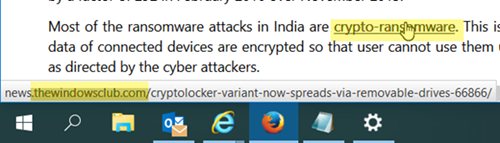
Ở góc dưới cùng bên trái của trình duyệt, bạn sẽ có thể thấy nơi bạn thực sự sẽ được đưa đến. Nếu bạn thấy, tên miền là chính hãng, bạn có thể nhấp vào siêu liên kết.
Càng xa càng tốt.(So far so good.)
Nhưng bạn cần phải làm nhiều hơn thế. Sau khi nhấp vào liên kết, bạn cần theo dõi thanh địa chỉ của trình duyệt(keep an eye on your browser’s address bar) và địa chỉ được hiển thị.

Điều nguy hiểm ở đây là từ một tên miền có vẻ an toàn, bạn cũng có thể được chuyển hướng đến một tên miền khác(be re-directed to another domain) có thể là một tên miền không an toàn hoặc một tên miền Lừa đảo.
Nếu địa chỉ tiếp tục được giữ nguyên, tốt. Nhưng nếu nó đột ngột chuyển sang tên miền khác, bạn sẽ phải cảnh giác. Đảm bảo rằng địa chỉ mới thuộc về một trang web chính hãng trước khi bạn tiếp tục.
Tốt thôi, nhưng nếu đó là một miền không quen thuộc, làm sao bạn biết nó có an toàn hay không?(Fine, but if it is an unfamiliar domain, how do you know if it is safe?)
Cài đặt một trong các tiện ích bổ sung Trình quét URL(URL Scanner add-ons) này trên trình duyệt của bạn.
Khi bạn truy cập vào một liên kết, những trình quét URL này sẽ kiểm tra xem trang web bạn đang truy cập có an toàn hay không và sẽ cảnh báo bạn nếu nó không an toàn. Người dùng Windows 10 có thêm sự an toàn của SmartScreen , tính năng này đã được bật theo mặc định. Nếu bạn đang sử dụng Internet Security Suite tốt , nó cũng sẽ chặn mở các liên kết độc hại. Hầu hết các trình duyệt tốt như Chrome , IE, Edge , Firefox , v.v. cũng sẽ ngăn các liên kết độc hại mở.
Các biện pháp phòng ngừa tương tự cũng cần được thực hiện khi nhấp vào các liên kết trong email của bạn. Nếu bạn đang sử dụng ứng dụng email trên máy tính để bàn , chẳng hạn như Outlook, nó cũng sẽ hiển thị liên kết ở góc dưới cùng bên trái. Nếu nghi ngờ, bạn có thể nhấp chuột phải vào liên kết và chọn Sao chép URL(Copy URL) và dán vào Notepad để xem.
Đọc(Read) : Cybersquatting và Typosquattin g là gì?
Dưới đây là một số loại liên kết, bạn không muốn nhấp vào:(Here are some types of links, you don’t want to click on:)
- Các liên kết giả mạo(Phony) có thể hiển thị một cái gì đó khác nhưng thực sự sẽ hướng đến một vị trí khác. Email lừa đảo(Phishing emails) sử dụng nhiều phương pháp khác nhau để ẩn các URL(URLs) thực .
- Liên kết được hiển thị sẽ là một hình ảnh trong khi liên kết thực tế có thể khác.
- Các liên kết thực tế có thể được che bằng HTML . Do đó(Thus) , văn bản được hiển thị sẽ là http://websitename.com/ trong khi tập hợp siêu liên kết sẽ là http://www.othersite.com .
- Một phương pháp khác là sử dụng @ trong liên kết. Nếu một liên kết có chứa dấu '@', thì URL bạn được đưa đến sẽ là URL sau dấu '@'. Ví dụ: nếu liên kết là www.microsoft.com/[email protected]/?=trueURL thực mà bạn sẽ được đưa đến là web.com?=true.
- Liên kết bằng số thay vì tên trang web. Ví dụ: www.182.11.22.2.com.
Đọc(Read) : Cách kiểm tra xem một Trang web hoặc URL có an toàn hay không bằng cách sử dụng Trình quét URL Trực tuyến(check if a Website or URL is safe using Online URL Scanners) .
One last point!
Ngày nay chắc hẳn bạn đã thấy rất nhiều URL rút gọn(shortened URLs) xuất hiện dưới dạng http://bit.ly/1UTZzTI . Đây là những URL(URLs) dài thông thường của chúng tôi đã được rút ngắn bằng cách sử dụng dịch vụ URL Shortener(URL Shortener service) . Mặc dù trình tạo URL(URL) ngắn giúp bạn chia sẻ các liên kết dài qua các tài khoản mạng xã hội của mình một cách nhanh chóng, nhưng chúng gây ra một mối nguy hiểm nghiêm trọng - chúng có thể ẩn các phần tử đáng ngờ như phần mềm độc hại.
Đọc(Read) : Làm thế nào để phát hiện và tránh các mô hình tối(How to Spot & Avoid Dark Patterns) .
URL Expander là một công cụ mở rộng các URL được rút ngắn thành URL dài(URLs) ban đầu của chúng và tìm xem nó có mang theo phần mềm độc hại trên đường đi hay không. Nếu bạn cảm thấy không chắc chắn về nơi mà một liên kết rút gọn sẽ đưa bạn đến, bạn có thể sử dụng một số dịch vụ mở rộng URL(URL expander service) để xem toàn bộ URL.
Click links suspiciously and stay safe online!
Bài đăng này sẽ hướng dẫn bạn cách xác định các mưu đồ Phishing(identify Phishing scams) và tránh các cuộc tấn công Phishing(avoid Phishing attacks) .
Related posts
Làm thế nào để kiểm tra xem một liên kết có an toàn hay không sử dụng trình duyệt web của bạn
Tìm hiểu xem online account bạn đã bị hack và email và mật khẩu bị rò rỉ thông tin chi tiết
Online Safety Tips cho Kids, Students and Teens
Internet Security article and tips cho Windows 10 người dùng
Safeguard trẻ em của bạn từ adult content sử dụng Browsing sạch
Cách đối phó với Plagiarism and Online Content Theft
Best Free Online Flowchart Maker Tools
Browser Fingerprinting. Làm thế nào để vô hiệu hóa dấu vân tay Browser
MAN-IN-IN-IN-IN-IN-IN-TOOME (MITM): Định nghĩa, Prevention, Tools
Có thể nhận dạng cá nhân Information (PII) & Làm thế nào để bảo vệ nó trực tuyến?
Nguy hiểm và hậu quả của sự chậm chạp trên Social Media
Fleeceware là gì? Làm thế nào để bảo vệ bản thân khỏi Fleeceware apps?
Fake Online Employment And Job Scams đang gia tăng
5 Tiện ích Bảo mật Tốt nhất của Firefox cho An toàn Trực tuyến
Online Identity Theft: Prevention and Protection tips
Online Video Downloader and Converter - Video Grabber miễn phí
Cách nhóm hoặc đối tượng Ungroup trong PowerPoint Online and Google Slides
Globus Free VPN Browser review: Encrypt Tất cả lưu lượng truy cập, Browse nặc danh
Best Free Online Training Courses đến Stay Fit Khi ở nhà
Làm thế nào để tìm kiếm Online Templates trong Microsoft Word
